Vim
一、Vim
二、Vimium :Vim 和 Chromium
一、Vim
一、vim介绍与常用命令
二、vim各版本区别
ubuntu下预装的版本是vim.tiny,这个更靠近纯vi了,不能使用小键盘和方向键,在编辑模式下,移动光标会变成A B C D等字符并换行。
解决方法两个;
1.vim缺省是vi兼容模式,设置成不兼容模式就好了:
:set nocp
2.安装完整VIM
VIM其他版本:vim-gnome安装的vim依赖于gnome的某些东西的。vim-gtk 依赖于gtk的某些东西。vim-nox这个不知道,ubuntu官网也没说明。还有一个vim-athena,据说是界面很华丽,没用过不评论。具体看http://packages.ubuntu.com/oneiric/vim
三、vim缓冲区
缓冲区(Buffer)是一块内存区域,里面存储着正在编辑的文件。如果没有把缓冲区里的文件存盘,那么原始文件不会被更改。
:buffers 命令将会列出当前编辑中所有的缓冲区状态。在这个状态列表中,前面的数字是缓冲区的数字标记,第二个标记就是缓冲区当前的状态,紧接着是与缓冲区所关联的文件名。有如下几种状态:
- (非活动的缓冲区) a (激活缓冲区)
h (隐藏的缓冲区)
% (当前的缓冲区)
# (交换缓冲区)
= (只读缓冲区) + (已经更改的缓冲区)Buffers
其他命令
:buffers 列示缓冲区状态
:buffer 编辑指定缓冲区
:ball(ba默认水平分屏) 编辑所有缓冲区
:bnext(bn) 到下一缓冲区
:bprevious(bp) 到前一缓冲区
:blast 到最后一个缓冲区
:bfirst 到第一个缓冲区
:badd 增加缓冲区
:bdelete 删除缓冲区
:bunload 卸载缓冲区具体看:http://www.pythonclub.org/linux/vim/buffer
四、VIM分屏显示
1 . 水平分屏split(sp) || 垂直分屏vsplit(vs)
:(v)split 输入这样的命令后vi就会将当前的窗口平分为两个,并且在这两个窗口中显示的是同一篇文章。如果你在其中的 一个窗口进行文编辑,那么另一个窗口也会同步的显示出你所做的工作。
:(v)split filename 分屏显示另外一篇文章
:new 用分割形式新建文件
CTRL-W w 用于在窗口间跳转
CTRL-W+ 增大窗口,默认增量为1
CTRL-W- 减小窗口,默认值为1
CTRL-W= 可以将几个窗口的大小变得相等。
2 . 标签页tab
用标签页显示各个缓冲区,非常实用,好像只支持VIM7以上。
:tabnew : 打开一个新的标签页。
:tabprevious : 回到上一个标签页。
:tabnext : 到下一个标签页。
:tabc: close a tab
3 . vimdiffer
一种特殊的启动 Vim 的方法可以用来显示两个文件的差异。
http://www.cnblogs.com/MuyouSome/archive/2013/04/28/3049661.html五、配置文件vim与vimrc(配置IDE)
二、Vimium :Vim 和 Chromium
狭义地说,Vim 其实是 Linux 等平台上的一款文本编辑器,它可以让你彻底脱离鼠标,通过一系列快捷键,来操作任何一件事情。
而 Vimium 则继承了 Vim 中的常用键位,让你在使用 Chrome 的过程中,无论是浏览网页、切换标签或是其它任何操作,全都可以只通过键盘完成。
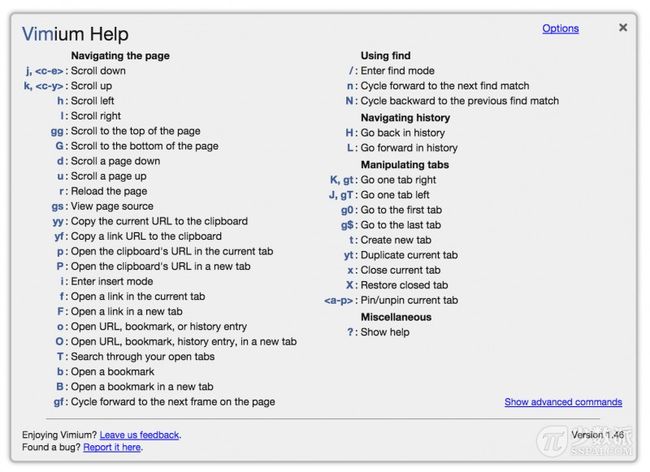
j: 向下细微滚动窗口。 k:向上细微滚动窗口。(默认的
表示Ctrl+e,按住ctrl再按e,同理。
J:(Shift+j的意思,以下大写全部表示加Shift) 下一个标签页。
K:上一个标签页。
h:向左细微滚动窗口。l:向右细微滚动窗口。
zH:一直移动到左部。zL:一直移动到右部。
u:向上移动半个屏幕(相当于PageUp)。d:向下滚动半个屏幕。(相当于PageDown)
gg:跳转到页面的顶部。G:跳转到页面的底部。r:重新载入该页。(相当于F5刷新页面)
x:关闭当前页面 。 X:恢复刚刚关闭的页面。
o:相当于Chrome中的地址栏,可以匹配历史记录、收藏夹并在当前窗口打开,或者直接打开一个网址或者搜索一个关键字。
O:在新窗口中打开,非常非常方便!
shift+/:打开Vimium帮助,设置。
上面的可以短时间掌握并运用到实际操作中,以下部分因为用的不多,先留着备用。
gs:查看页面源代码。
yy:拷贝当前页面的URL到剪贴板。
yf:拷贝某一个URL到剪贴板(实际上是相当于输入了f,然后出现很多编码的URL,选择某个之后,相当于拷贝了某个,因为一个页面中可能有很多超链接)
gu:跳转到父页面(比如http://www.douban.com/group/vim/ ,输入后跳转到父页面即http://www.douban.com/group/ , 所以不同于H的快捷键是回到上个历史页面)
i:输入模式(如果发现命令不起作用,可能是进入输入模式了,此时按Esc回到命令模式)
gi:将光标定位到输入框,如果有多个可以按Tab键切换
f:在当前的页面打开一个新的链接。
F:在新的页面打开一个新的链接。
:在当前页面打开多个链接(没感觉使用到了多个标签,不过表示的是输入af)
b:在当前页打开一个书签。(输入部分网址会自动进行搜索)B:在新的标签页打开一个书签。
gf:循环到当前页面的下一个框层。
